
Kako odpreti, obnoviti zaprte zavihke v Yandex.Mozer, Google Chroma: Kombinacija tipk. Ni bilo mogoče obnoviti nenamernega zaprtega zavihek: Kaj storiti?
Članek opisuje, kako obnoviti zaprte zavihke v različnih brskalnikih.
Navigacija
- Kako vrniti zadnji nedavno zaprti zavihek v Google Chrome?
- Kako odpreti slučajno zaprt zavihek v brskalniku Mozilla Firefox?
- Kako obnoviti zaprte zavihke v Yandex.Mozer?
- Kako obnoviti zaprto zavihek v operi?
- Kako ponovno zaprti okno v Internet Explorerju?
- Video: Kako se odpreti za obnovo zaprtega zavihek Google Chrome, Opera, Mozilla Firefox?
Skoraj vsi uporabniki interneta so se soočili z situacijo, ko so se za njih odpravili na koristno spletno mesto, se seznanili z njeno vsebino in, ko je bilo že potrebno shraniti spletno mesto v zaznamkih, jo je slučajno zaprl. Seveda je to zelo neprijetno in za vsako ceno je treba vrniti zadnji zaprti zavihek.

Kako odpreti, obnovite zaprte zavihek v Yandex.Mozer, kombinacija tipk Google Khroma. Ni bilo mogoče obnoviti naključno zaprtega jezička, kaj storiti
O tem bomo govorili v tem članku. Naučili se bomo, kako obnoviti zavihke v najbolj priljubljenih brskalnikih danes.
Kako vrniti zadnji nedavno zaprti zavihek v Google Chrome?
Za začetek je vredno nakazati, da če nenadoma zaprete kateri koli zavihek, potem ne zaprete celotnega brskalnika naenkrat. Tukaj ni treba prikazano panike, problem se reši zelo enostavno, preprosto in hitro.
Začnimo z enim najbolj priljubljenih brskalnikov danes - " Google Chrome" Prvič, da bi spet odprli zadnji zaprti zavihek, hkrati Clat na treh tipkah Ctrl, Premik In T.
Drugič, lahko uporabite meni brskalnik. V desnem zgornjem delu " Google Chrome»Kliknite tri točke ali črte (odvisno od zasnove brskalnika), kot je prikazano na spodnji sliki. Odpre se okno, kjer boste na seznamu morali najti vrstico. " Zgodba».
Na to vrstico pripeljete kazalec in takoj se bo odprlo novo okno s seznamom nedavno zaprtih zavihkov. Res je, da ne bodo več kot osem, vendar je malo verjetno, da boste morali odpreti veliko število zaprtih zavihkov. Za to obstajajo posebni dodatki:
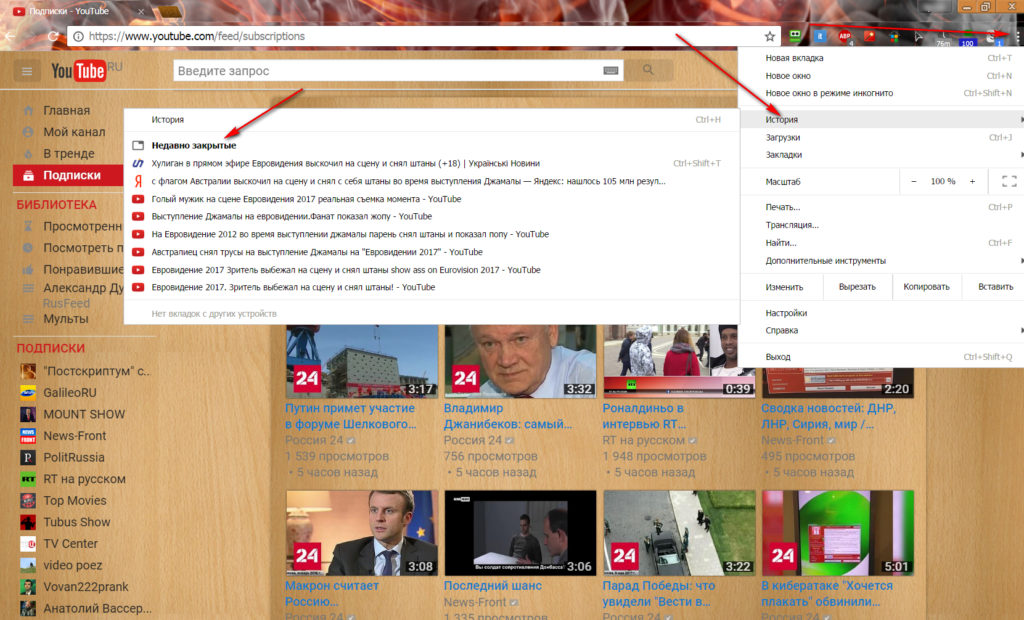
Na seznamu izberite zavihek, ki ga želite ponovno uveljaviti.
Kako odpreti slučajno zaprt zavihek v brskalniku Mozilla Firefox?
Nadaljujte. Enako priljubljen brskalnik med uporabniki interneta je "" Mozilla Firefox" Ta brskalnik uporablja ogromno ljudi po vsem svetu in z veliko verjetnostjo lahko rečemo, da mnogi med njimi želijo vedeti, kako se mora zaprtje zavihka v njem odpreti.
V tem primeru je mogoče določiti tudi eno od možnosti - pritisnite na kombinacijo tipk Ctrl, Premik In T. Če ste neprijetni za uporabo te metode, bomo nadaljevali na naslednjo.
Zaprto okno lahko vrnete, tako kot v zgornjem primeru, skozi meni brskalnik. Dejstvo je, da lahko vsak uporabnik konfigurira svoj brskalnik zase, zato lahko na želeno točko nastavitve odidete tudi na različne načine. Toda uporabili bomo bolj ali manj standardno možnost:
- Pojdi v točko " Revija"V zgornjem delu brskalnika (v nekaterih različicah oblikovanja" Mozilla Firefox"Odstavek" Revija»V meniju lahko najdete, ki se odpre s pritiskom na oranžni gumb v zgornji levi strani brskalnika).
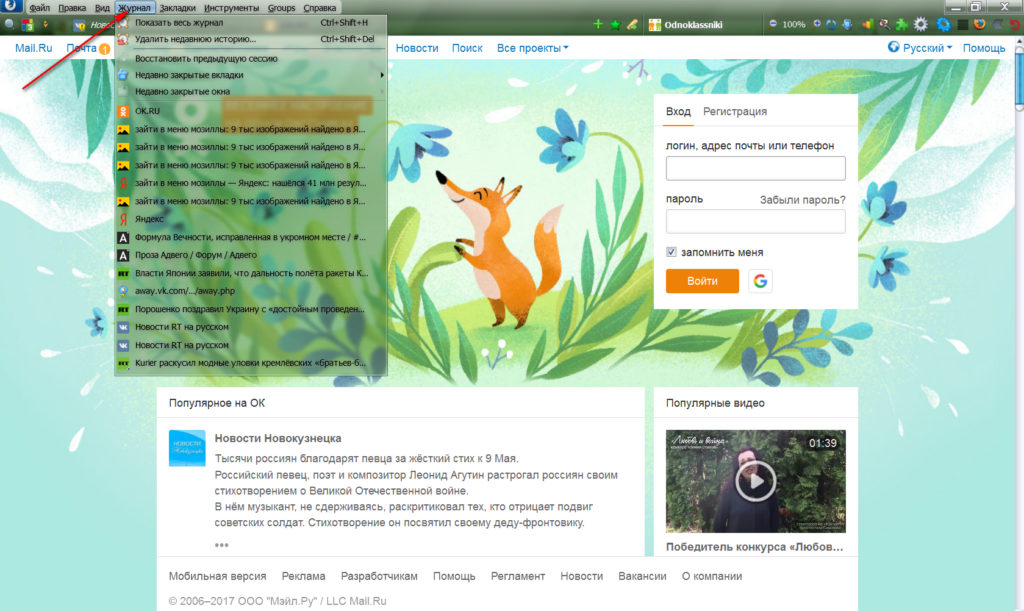
Kako odpreti, obnovite zaprte zavihek v Yandex.Mozer, kombinacija tipk Google Khroma. Ni bilo mogoče obnoviti naključno zaprtega jezička, kaj storiti

Kako odpreti, obnovite zaprte zavihek v Yandex.Mozer, kombinacija tipk Google Khroma. Ni bilo mogoče obnoviti naključno zaprtega jezička, kaj storiti
- Nato kliknite točko, navedeno na sliki
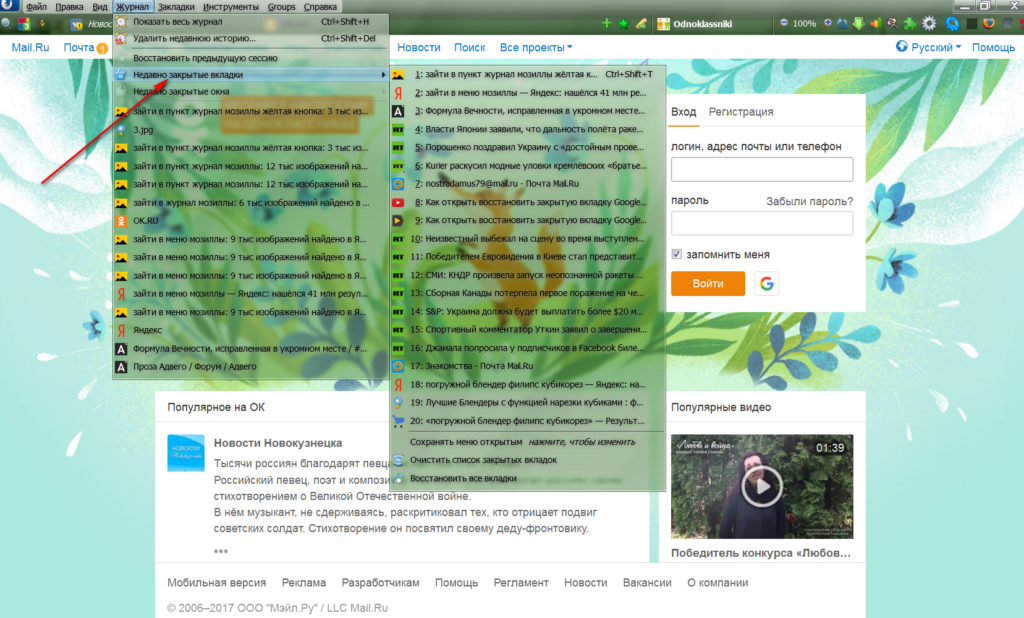
Kako odpreti, obnovite zaprte zavihek v Yandex.Mozer, kombinacija tipk Google Khroma. Ni bilo mogoče obnoviti naključno zaprtega jezička, kaj storiti
- Nato boste videli seznam nedavno zaprtih zavihkov. Izberite tistega, ki ga želite obnoviti
Vendar se zgodi, da je zgodba v tvoji " Mozilla»Lahko se preprosto ne shrani, če niste nastavili ustreznih nastavitev. Da popravite " Prilagoditev orodij-Adsoption»In vstavite kljuke v nastavitve, kot priporočamo:
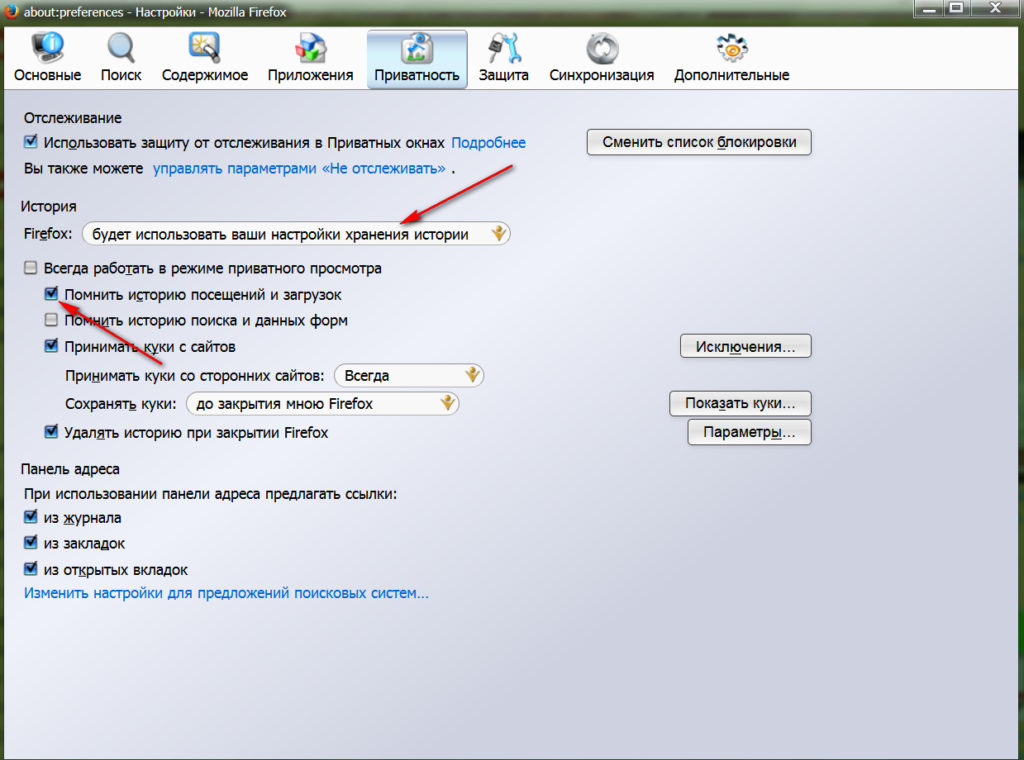
Kako odpreti, obnovite zaprte zavihek v Yandex.Mozer, kombinacija tipk Google Khroma. Ni bilo mogoče obnoviti naključno zaprtega jezička, kaj storiti
Kako obnoviti zaprte zavihke v Yandex.Mozer?
Tak brskalnik kot " Brskalnik Yandex", Je analogija" Google Chrome" Ustvarjen je bil na podlagi iste izvora in je vsaj v Rusiji dovolj priljubljen.
Če želite obnoviti zaprte zavihke, lahko uporabite zgornja navodila za brskalnik " Google Chrome" Če pa uporabljate katero koli drugo različico " Yandex.Mozer", Potem bomo kljub temu navedli nekaj dejanj, ki jih je mogoče storiti za ponovno uveljavitev jezičkov:
- Pojdite na zgornjo desno stran brskalnika v meniju in pojdite do nastajajočega okna " Zgodovina»
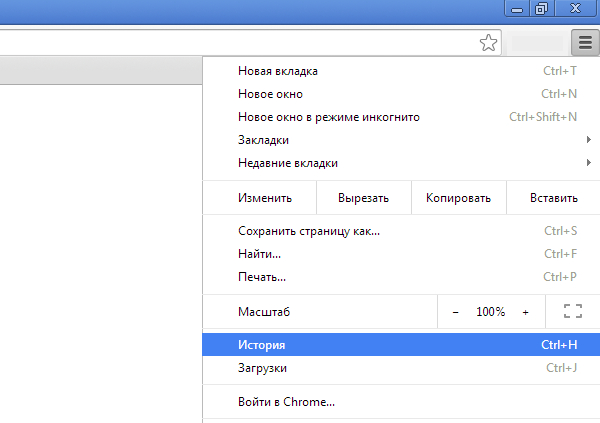
Kako odpreti, obnovite zaprte zavihek v Yandex.Mozer, kombinacija tipk Google Khroma. Ni bilo mogoče obnoviti naključno zaprtega jezička, kaj storiti
- Nato v novem oknu samo izberite prej zaprt zavihek
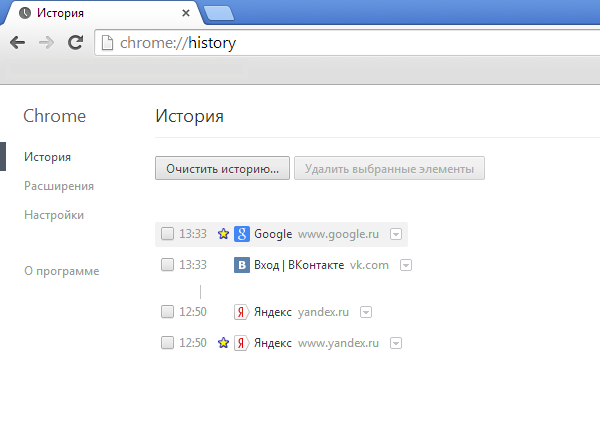
Kako odpreti, obnovite zaprte zavihek v Yandex.Mozer, kombinacija tipk Google Khroma. Ni bilo mogoče obnoviti naključno zaprtega jezička, kaj storiti
Kako obnoviti zaprto zavihek v operi?
« Opera»Razlikuje se po tem, da ga je mogoče obnoviti do petdeset zaprtih zavihkov. Torej v tem primeru ne morete skrbeti za zaprta okna vsaj cel dan.
Če želite ponovno zavihkovati zavihek, morate najprej klikniti gumb " Opera»V zgornjem levem kotu brskalnika, nato pa miško postavite na črto" v meniju " Nedavni zavihki" Odpre se drugo okno, kjer lahko na seznamu izberete želeni zavihek:
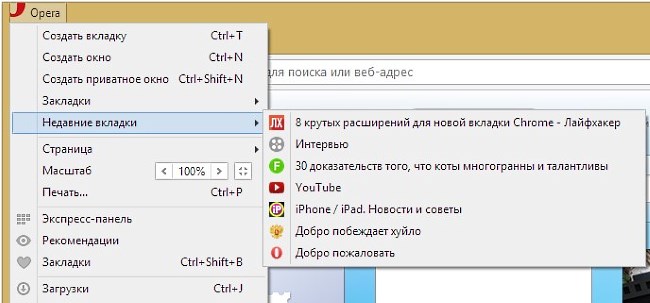
Kako odpreti, obnovite zaprte zavihek v Yandex.Mozer, kombinacija tipk Google Khroma. Ni bilo mogoče obnoviti naključno zaprtega jezička, kaj storiti
Zaprti zavihek lahko odprete tudi s pritiskom na tipke - Ctrl, Premik In T.
Kako ponovno zaprti okno v Internet Explorerju?
V privzetem brskalniku " internet Explorer»Zaprti zavihek lahko odprete tudi s pomočjo vsaj dveh načinov:
- S pritiskom na že znano kombinacijo tipk - Ctrl, Premik In T
- Pojdi do " Service Explorer-juurney Service"In nato na seznamu poiščite zavihek prej zaprt

Kako odpreti, obnovite zaprte zavihek v Yandex.Mozer, kombinacija tipk Google Khroma. Ni bilo mogoče obnoviti naključno zaprtega jezička, kaj storiti
